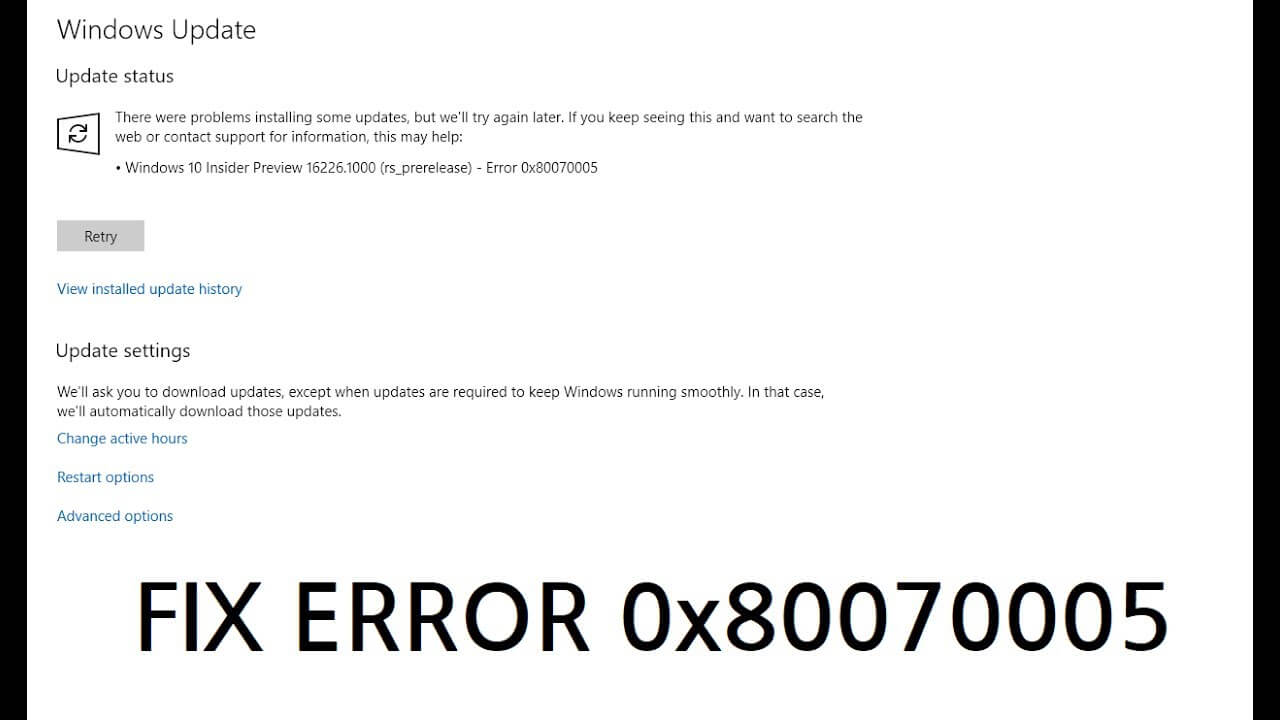
Windows 0 da 80070005×7 xatosini tuzatish haqida malumot
Ba’zi foydalanuvchilar Windows 0 kompyuterlarida ishlayotganda 80070005×7 xatosiga duch kelishadi, bu yangilanishlarni yuklashda, operatsion tizim litsenziyasini faollashtirish jarayonini boshlashda yoki tizimni tiklash jarayonida yuz berishi mumkin. Keling, ushbu muammoning bevosita sababi nima ekanligini va uni qanday tuzatish kerakligini bilib olaylik.
Xato sabablari va uni hal qilish usullari
Xato 0x80070005 — bu ma’lum bir operatsiyani bajarish uchun fayllarga kirishda muvaffaqiyatsizlikning ifodasi, ko’pincha yangilanishni yuklab olish yoki o’rnatish bilan bog’liq. Ushbu muammoning bevosita sabablari ko’plab omillar bo’lishi mumkin:
- Oldingi yangilanishning to’xtatilgan yoki to’liq bo’lmagan yuklab olinishi;
- Microsoft saytlariga kirish taqiqlandi (ko’pincha noto’g’ri tuzilgan antivirus yoki xavfsizlik devorlari sabab bo’ladi);
- Tizimning virus bilan yuqishi;
- TCP / IP ishlamay qoldi;
- Tizim fayllarining shikastlanishi;
- Qattiq diskda nosozlik.
Muammoning yuqoridagi sabablarining har biri o’z echimlariga ega, ular quyida muhokama qilinadi.
1-usul: SubInACL yordam dasturi
Dastlab, Microsoft-ning SubInACL yordam dasturi yordamida muammoni hal qilish algoritmini ko’rib chiqamiz. Agar 0x80070005 xatosi operatsion tizimni yangilash yoki litsenziyani faollashtirish paytida yuzaga kelgan bo’lsa, bu juda yaxshi, ammo operatsion tizimni tiklash jarayonida yuzaga kelgan bo’lsa, bu juda qiyin bo’ladi.
SubInACL-ni yuklab oling.
-
- Subinacl.msi fayli yuklab olingandan so’ng uni ishga tushiring. Bu ochiladi «O’rnatish ustasi».. Ustiga bosing «Keyingi»..
-
- Keyin litsenziya shartnomasini tasdiqlash oynasi ochiladi. Radio tugmachasini yuqori holatiga o’tkazing va keyin bosing «Keyingi».. Shunday qilib, siz Microsoft-ning litsenziyalash siyosatini qabul qilganingizni tasdiqlaysiz.
- Keyinchalik, yordamchi dastur o’rnatiladigan papkani belgilashingiz kerak bo’lgan quti ochiladi. Standart katalog «Asboblar»papkaga o’rnatilgan «Windows resurs to’plamlari»katalogda joylashgan «Dastur fayllari» birlikda C. Siz ushbu sozlamani standart sifatida qoldirishingiz mumkin, ammo yordamchi dasturning to’g’ri ishlashi uchun diskning ildiz katalogiga yaqinroq katalog ko’rsatishni tavsiya etamiz. C. Buning uchun bosing «Ko’rish».
- Ochilgan oynada diskning ildiziga o’ting. C va belgini bosish «Yangi jild yaratish»Yangi papka yarating. Siz xohlagan nomni qo’yishingiz mumkin, ammo biz unga misol nomini beramiz «SubInACL». va bundan buyon biz u bilan ishlaymiz. O’zingiz yaratgan katalogni tanlang va bosing «OK».
- Siz avtomatik ravishda oldingi oynaga qaytasiz. Yordamchi dasturni o’rnatish jarayonini boshlash uchun bosing «Hozir o’rnatish»..
- Yordamchi dasturni o’rnatish tartibi ishlaydi.
- Oynada. «O’rnatish ustasi» muvaffaqiyatli xabar paydo bo’ladi. Ustiga bosing «Bilan tugamoq; yakun topmoq»..
- Keyin tugmani bosing «Boshlanadi».. Elementni tanlang «Barcha dasturlar».
- Jildga o’ting «Standart».
- Dasturlar ro’yxatida tanlang «Eslatma paneli»..
- Ochilgan oynada. «Eslatma paneli» ushbu kodni kiriting:
@echo off
Set OSBIT=32
IF exist "%ProgramFiles(x86)%" set OSBIT=64
set RUNNINGDIR=%ProgramFiles%
IF %OSBIT% == 64 set RUNNINGDIR=%ProgramFiles(x86)%
C:subinaclsubinacl.exe /subkeyreg "HKEY_LOCAL_MACHINESOFTWAREMicrosoftWindowsCurrentVersionComponent Based Servicing" /grant="nt servicetrustedinstaller"=f
@Echo Gotovo.
@pauseO’rnatish paytida qiymat o’rniga Subinacl yordam dasturini o’rnatish uchun boshqa yo’lni ko’rsatgan bo’lsangiz «C: NsubinaclNsubinacl.exe» Sizning ishingizga mos keladigan muassasaning manzilini ko’rsating.
- Keyin bosing «Fayl». va tanlang «Saqlash …».
- Fayllarni saqlash oynasi ochiladi. Qattiq diskdagi istalgan qulay joyga o’ting. Ochiladigan ro’yxatda «Fayl turi». variantni tanlang. «Barcha fayllar».. Hududida «Fayl nomi». yaratiladigan ob’ektga biron bir nom bering, lekin oxirida kengaytmani ko’rsating «. Bat». Ustiga bosing «Saqlamoq»..
- yaqin «Daftar». va chopish «Tadqiqotchi».. BAT kengaytmasi bilan faylni saqlagan katalogga o’ting. Unga o’ng tugmasini bosing (PCM). Amallar ro’yxatidan quyidagilarni tanlang «Administrator sifatida bajaring»..
- Stsenariy ishlaydi va kerakli tizim sozlamalarini amalga oshiradi, SubInACL yordam dasturi bilan o’zaro aloqada bo’ladi. Keyin kompyuteringizni qayta yoqing va 0x80070005 xatosi yo’qolishi kerak.
Agar ushbu parametr ishlamasa, siz kengaytmali fayl yaratishingiz mumkin «. Bat»lekin boshqa kod bilan.
Ogohlantirish. Ushbu parametr sizning tizimingizni ishlamay qolishiga olib kelishi mumkin, shuning uchun uni o’zingizning tavakkalingiz bilan faqat so’nggi chora sifatida foydalaning. Uni ishlatishdan oldin tizimni tiklash nuqtasini yoki uning zaxira nusxasini yaratish tavsiya etiladi.
- SubInACL yordam dasturini o’rnatish uchun yuqoridagi amallarni bajargandan so’ng, oching «Eslatma paneli». va ushbu kodni yozing:
@echo off
C:subinaclsubinacl.exe /subkeyreg HKEY_LOCAL_MACHINE /grant=administrators=f
C:subinaclsubinacl.exe /subkeyreg HKEY_CURRENT_USER /grant=administrators=f
C:subinaclsubinacl.exe /subkeyreg HKEY_CLASSES_ROOT /grant=administrators=f
C:subinaclsubinacl.exe /subdirectories %SystemDrive% /grant=administrators=f
C:subinaclsubinacl.exe /subkeyreg HKEY_LOCAL_MACHINE /grant=system=f
C:subinaclsubinacl.exe /subkeyreg HKEY_CURRENT_USER /grant=system=f
C:subinaclsubinacl.exe /subkeyreg HKEY_CLASSES_ROOT /grant=system=f
C:subinaclsubinacl.exe /subdirectories %SystemDrive% /grant=system=f
@Echo Gotovo.
@pauseAgar siz Subinacl yordam dasturini ifoda o’rniga boshqa katalogga o’rnatgan bo’lsangiz «C: NsubinaclNsubinacl.exe» Bunga haqiqiy yo’lni ko’rsating.
- Belgilangan kodni kengaytmali faylga saqlaydi «. Bat» Yuqorida tavsiflangan tarzda va uni administrator sifatida faollashtiring. Bu ochiladi Buyruqning xohishi.bu erda kirish huquqlarini o’zgartirish tartibi amalga oshiriladi. Jarayon tugagandan so’ng, biron bir tugmani bosing va kompyuterni qayta yoqing.
2-usul: SoftwareDistribution papkasining nomini o’zgartirish yoki o’chirish
Yuqorida ta’kidlab o’tilganidek, 0x80070005 xatosi oldingi yangilanishni yuklash paytida uzilish tufayli yuzaga kelishi mumkin. Shuning uchun, kam yuklangan ob’ekt keyingi yangilanishning muvaffaqiyatli bo’lishiga to’sqinlik qiladi. Ushbu muammoni yangilanish yuklamalarini o’z ichiga olgan papkani, ya’ni papkani nomini o’zgartirish yoki yo’q qilish orqali hal qilish mumkin «Dasturiy ta’minotni tarqatish».
- Ochish «Orkestr dirijyori».. Ushbu manzilni manzil satriga kiriting:
C:WindowsSoftwareDistributionManzil satrining o’ng tomonidagi o’qni bosing yoki bosing Men kirdim.
- Siz papkaga borasiz «Dasturiy ta’minotni tarqatish»katalogda joylashgan «Windows». O’rnatishdan oldin yuklab olingan tizim yangilanishlari shu erda saqlanadi. 0x80070005 xatosidan xalos bo’lish uchun ushbu katalogni o’chirib tashlashingiz kerak. Barcha tarkibni tanlash uchun foydalaning Ctrl + A.. Ustiga bosing PCM tanlov haqida. Ko’rsatilgan menyudan tanlang «O’chirish»..
- Muloqot oynasi foydalanuvchi haqiqatan ham barcha tanlangan moslamalarni ko’chirishni xohlayaptimi yoki yo’qligini so’raydi «Chiqindi qutisi».. Bosish orqali qabul qiling «Ha»..
- Jildning tarkibini o’chirish protsedurasi boshlanadi. «Dasturiy ta’minotni tarqatish». Agar elementni jarayon egallab turgani sababli olib tashlab bo’lmaydigan bo’lsa, sizga ushbu holat to’g’risida xabar berish uchun paydo bo’lgan oynadagi tugmani bosing. «O’tish» tugmasi..
- Tarkibni o’chirib tashlaganingizdan so’ng, 0x80070005 xatosi ko’rsatilgan amalni bajarishga urinib ko’rishingiz mumkin. Agar sabab avvalgi yangilanishlarni noto’g’ri yuklab olish bo’lsa, bu safar hech qanday nosozlik bo’lmasligi kerak.
Shu bilan birga, barcha foydalanuvchilar papkaning tarkibini o’chirishga xavf tug’dirmaydi «Dasturiy ta’minotni tarqatish»chunki ular o’rnatilmagan yangilanishlarni yo’q qilishdan yoki tizimga boshqa yo’l bilan zarar etkazishdan qo’rqishadi. Yuqoridagi parametr, ishlamay qolgan buzilgan yoki o’rnatilmagan ob’ektni olib tashlay olmagan holatlar mavjud, chunki u jarayon bilan band. Ikkala holatda ham boshqa usuldan foydalanishingiz mumkin. Bu papka nomini o’zgartirishdan iborat «Dasturiy ta’minotni tarqatish». Ushbu parametr yuqorida tavsiflanganidan ko’ra murakkabroq, ammo agar kerak bo’lsa, barcha o’zgarishlarni bekor qilish mumkin.
- Ustiga bosing «Boshlanadi».. kiriting «Boshqaruv paneli»..
- Bo’limga keling «Xavfsizlik tizimi».
- Ustiga bosing «Ma’muriyat»..
- Ko’rsatilgan ro’yxatda bosing «Xizmatlar»..
- Tomonidan faollashtirilgan «Xizmat menejeri».. Ob’ektni qidirish «Windows yangilash markazi». Qidiruvni soddalashtirish uchun ustun sarlavhasini bosish orqali ismlarni alifbo tartibida saralashingiz mumkin «Ism».. Qidirayotgan narsangizni topgandan so’ng, uni belgilang va bosing «Uchun»..
- Tanlangan xizmatni to’xtatish jarayoni boshlanadi.
- Xizmat to’xtatilgandan so’ng, sizning ismingiz oynaning chap qismida ko’rsatilganida, quyidagilar ko’rsatiladi «Yugur».. Oyna «Xizmat menejeri». yopmang, shunchaki yuqoriga burab qo’ying «Vazifalar paneli»..
- Endi uni oching. «Orkestr dirijyori». va manzil maydoniga quyidagi yo’lni kiriting:
C:WindowsBelgilangan satrning o’ng tomonidagi o’qni bosing.
- Bu sizni papkaga olib boradi «Windows»diskning ildiz katalogida joylashgan C. Bu erda biz allaqachon bilgan papkani qidiramiz «Dasturiy ta’minotni tarqatish».. Ustiga bosing PCM va amallar ro’yxatida tanlang «Qayta nomlash»..
- Jild nomini kerakli ko’rinishga o’zgartiring. Asosiy shart shu katalogda joylashgan boshqa biron bir katalogda bu nom bo’lmasligi.
- Endi orqaga qayting «Xizmat menejeri».. Ismni ta’kidlang «Windows yangilash markazi». va ustiga bosing «Yugur»..
- Belgilangan xizmatni boshlash tartibi amalga oshiriladi.
- Yuqoridagi vazifani muvaffaqiyatli bajarish holati bilan belgilanadi «Ishlash». ustunda «Davlat». xizmat nomi oldida.
- Kompyuterni qayta ishga tushirgandan so’ng 0x80070005 xatosi yo’qolishi kerak.
3-usul: Antivirus yoki xavfsizlik devorini o’chirib qo’ying
0x80070005 xatosini keltirib chiqaradigan keyingi sabab noto’g’ri konfiguratsiya yoki antivirusning ishlamay qolishi yoki odatdagi xavfsizlik devoridir. Bu, ayniqsa, tizimni tiklash paytida muammolarni keltirib chiqaradi. Buni tekshirish uchun siz himoyani vaqtincha o’chirib qo’yishingiz va xatoning yana paydo bo’lishini ko’rishingiz kerak. Antivirus va xavfsizlik devorini o’chirish tartibi ishlab chiqaruvchiga va belgilangan dasturiy ta’minot versiyasiga qarab sezilarli darajada farq qilishi mumkin.
Agar muammo yana paydo bo’lsa, siz himoyani yoqishingiz va muammolarni bartaraf etishni davom ettirishingiz mumkin. Agar antivirus yoki xavfsizlik devorini o’chirib qo’ygandan so’ng xato yo’qolsa, ushbu antivirus dasturining sozlamalarini o’zgartirishga harakat qiling. Agar siz dasturiy ta’minot sozlamalarini o’zgartira olmasangiz, uni o’chirib tashlashingiz va shunga o’xshash bilan almashtirishingizni maslahat beramiz.
Ogohlantirish. Yuqoridagi harakatlar iloji boricha tezroq amalga oshirilishi kerak, chunki kompyuteringizni uzoq vaqt virus himoyasiz qoldirish xavfli.
Dars: Antivirusni qanday o’chirish mumkin
4-usul: diskda xatoliklarni tekshiring
Xato 0x80070005 jismoniy zarar etkazishi yoki tizim o’rnatilgan kompyuterning qattiq diskida mantiqiy xatolarga olib kelishi mumkin. Qattiq diskni yuqoridagi muammolarni tekshirishning eng oson usuli va iloji bo’lsa ularni bartaraf etish tizim yordam dasturidir «Diskni tekshirish»..
- Menyudan foydalanish. «Boshlash». katalogga o’ting «Standart». Ob’ektlar ro’yxatida elementni toping Buyruqning xohishi. va ustiga bosing PCM. Tanlang «Administrator sifatida bajaring»..
- Ochish «Buyruqlar qatori».. U erda yozuvni kiriting:
chkdsk /R /F C:Ustiga bosing Men kirdim.
- Diskni skanerlash mumkin emasligi haqida ma’lumot paydo bo’ladi, chunki uni boshqa jarayon egallaydi. Shuning uchun, tizimni qayta yuklashda sizdan skanerlashni amalga oshirish talab qilinadi. Men kirdim «VA» va tugmasini bosing Men kirdim. Keyin kompyuterni qayta yoqing.
- Qayta yuklash paytida yordamchi dastur «Diskni tekshirish» diskni tekshirishni amalga oshiradi C. Iloji bo’lsa, barcha mantiqiy xatolar tuzatiladi. Agar muammolar qattiq disk bilan bog’liq jismoniy muammolarga bog’liq bo’lsa, uni to’g’ri ishlaydigan ekvivalent bilan almashtirish yaxshidir.
Dars: Windows 7 da diskda xatoliklarni tekshirish
5-usul: Tizim fayllarini tiklash
Biz tekshirayotgan muammoning yana bir sababi Windows tizim fayllarining buzilishi bo’lishi mumkin. Agar siz ushbu muammodan shubhalansangiz, operatsion tizimning yaxlitligini tahlil qilishingiz va agar kerak bo’lsa, buzilgan narsalarni tizim vositasi yordamida tiklashingiz kerak «SFC».
- Qo’ng’iroq qiling. «Buyruqlar qatori».tavsiflangan tavsiyalar bo’yicha harakat qilish 4 usuli. Unga ushbu yozuvni kiriting:
sfc/scannowUstiga bosing Men kirdim.
- Utility «SFC» u operatsion tizimni ishlaydi va tizim elementlarining yaxlitligini tekshiradi. Agar nosozliklar aniqlansa, u buzilgan narsalarni avtomatik ravishda tiklaydi.
Dars: Windows 7 da operatsion tizim fayllarining yaxlitligini tekshirish
6-usul: TCP / IP sozlamalarini tiklash
Biz tekshirayotgan muammoning yana bir sababi TCP / IP ishlamay qolishi bo’lishi mumkin. Bunday holda, ushbu to’plamning parametrlarini tiklash kerak.
- Faollashtirish «Buyruqlar qatori».. Quyidagi yozuvni kiriting:
netsh int ip reset logfile.txtUstiga bosing Men kirdim.
- Yuqoridagi buyruqni bajarganingizda TCP / IP stek parametrlari tiklanadi va barcha o’zgarishlar logfile.txt fayliga yoziladi. Agar xato sababi avvalgi komponentning ishdan chiqishi bo’lsa, endi muammo yo’qolishi kerak.
7-usul: «Tizim hajmi haqida ma’lumot» katalogining atributlarini o’zgartiring
0x80070005 xatosining keyingi sababi atribut sozlamalari bo’lishi mumkin «Faqat o’qish». katalog uchun «Tizim hajmi haqida ma’lumot». Bunday holda biz avvalgi parametrni o’zgartirishimiz kerak bo’ladi.
- Katalogdan beri «Tizim hajmi haqida ma’lumot» sukut bo’yicha yashiringan, biz Windows 7 da tizim ob’ektlarini namoyish qilishni yoqishimiz kerak.
- Keyin faollashtiring «Tadqiqotchi». va diskning ildiz katalogiga o’ting C. Katalogni toping «Tizim hajmi haqida ma’lumot». Sichqoncha bilan ustiga bosing. Ko’rsatilgan ro’yxatdan tanlang «Xususiyatlar»..
- Yuqoridagi katalog uchun xususiyatlar oynasi ochiladi. Blokda ekanligiga ishonch hosil qiling «Xususiyatlar». yopish parametri «Faqat o’qish». u tasdiqlanmagan. Agar u belgilansa, uni olib tashlaganingizga ishonch hosil qiling va keyin ketma-ket bosing «Qo’llash». и «QABUL QILAMAN».. Keyin, kompyuterda biz tekshirayotgan xato bor yoki yo’qligini tekshirib ko’rishingiz mumkin.
8-usul: «Jilning soyali nusxasi» xizmatini yoqing
Muammoning yana bir sababi nogironlik xizmati bo’lishi mumkin «Hajmli soya nusxasi».
- Boring «Xizmat menejeri».da tasvirlangan algoritmdan foydalangan holda 2-usul.. Elementni toping «Ovozning soyasida nusxa ko’chiring.». Agar xizmat o’chirilgan bo’lsa, bosing «Yugur»..
- Shundan so’ng xizmat nomi yonida holat paydo bo’lishi kerak «Ishlash»..
9-usul: Virus tahdidini yo’q qilish
Ba’zan 0x80070005 xatosi kompyuteringizga ma’lum turdagi viruslarni yuqtirish natijasida yuzaga kelishi mumkin. Keyin kompyuterni ichki antivirus bilan emas, balki maxsus antivirus dasturi bilan skanerlash kerak. Yaxshisi boshqa qurilmadan yoki LiveCD (USB) orqali skaner qiling.
Skanerlash paytida zararli kod topilgan bo’lsa, uning interfeysi orqali yordam dasturi tomonidan berilgan tavsiyalarga amal qilishingiz kerak. Ammo virus aniqlangan va olib tashlangan bo’lsa ham, bu xato yo’qligiga kafolat bermaydi, chunki zararli kod tizimda ba’zi o’zgarishlarga olib kelishi mumkin edi. Shuning uchun, uni olib tashlaganingizdan so’ng, ehtimol biz yuqorida bayon qilgan 0x80070005 muammosini hal qilishning usullaridan birini, xususan, tizim faylini tiklashni qo’shimcha ravishda qo’llashingiz kerak bo’ladi.
Ko’rib turganimizdek, 0x80070005 xatosi sabablarining juda uzoq ro’yxati mavjud. Yo’q qilish algoritmi ushbu sababning mohiyatiga bog’liq. Ammo topolmasangiz ham, ushbu maqolada keltirilgan barcha usullardan foydalanishingiz va o’chirish usuli bilan kerakli natijaga erishishingiz mumkin.
Muammoni hal qilishda sizga yordam berganimizdan xursandmiz.
Bizning mutaxassislarimiz imkon qadar tezroq javob berishga harakat qilishadi.
Ushbu maqola sizga yordam berdimi?
Texnologiyalar, Windows 7
Windows 0 da 80070005×7 xatosini tuzatish